Comment créer une carte SD Windows ou un lecteur flash amorçable

Voici comment créer une carte SD Windows ou une clé USB bootable. Ceci est parfait pour l'installation de Windows sur un Netbook ou une tablette PC.
Si vous travaillez avec un netbook ou une tabletteordinateur, vous n’avez probablement pas de lecteur de DVD-ROM fourni. Normalement c'est fantastique! Cela rend votre appareil plus léger et moins coûteux. Toutefois, si vous devez installer ou reformater Windows, vous rencontrez des problèmes assez rapidement. Pas de lecteur de DVD signifie que vous ne pouvez pas simplement graver une copie de Windows et la jeter là-bas. Heureusement, la plupart des netbooks ont un emplacement pour carte SD et tous prennent en charge les clés USB. Utilisons cela à notre avantage et faisons fonctionner Windows!
Ce que vous devez faire ceci:
- Un minimum d'un 8 Go* disque de stockage amovible. Ce stockage peut être une carte SD ou une clé USB.
- Un ordinateur qui exécute déjà Windows.
- Un disque d'installation Windows 7, Vista ou XP, ou.iso fichier équivalent.
Bien que vous n’ayez besoin que de 8 Go, il suffit de saisir un 32 Go ou64 Go d'Amazon. À partir de 2017, il est probablement plus coûteux d’acheter un disque plus petit que 64 Go ou plus. En outre, n'oubliez pas de vérifier que la carte mère sur laquelle vous installez Windows prend en charge le démarrage à partir d'un lecteur de stockage USB / amovible. C’est assez courant maintenant, mais si vous essayez d’installer Windows sur une machine plus ancienne, réfléchissez-y si vous rencontrez des problèmes.
Vous avez tout ça? Marche à suivre! Commençons.
Étape 1
Bon, vous avez donc votre carte SD ou une clé USB (Certaines personnes appellent l’un ou l’autre de ces lecteurs flash.) N'oubliez pas que si vous suivez la route de la carte SD, assurez-vous que votre ordinateur est équipé d'un lecteur de carte SD. Bonne nouvelle, ils ne coûtent pas cher sur Amazon, alors ce n'est pas grave si vous devez en commander un très rapidement.
Une fois que vous en avez acheté un, connectez-le à votre ordinateur. Si vous avez quelque chose de précieux enregistré sur votre stockage portable, sauvegarder toutes les données que vous avez sauvegardées sur votre carte SD / USB avant nous commençons. Dans les étapes suivantes, nous allons le formater et le nettoyer complètement avant de le transformer en disque de démarrage Windows.
* Oh, avant que j'oublie, un génial chose à propos des clés USB, je suppose un 3 Goconduire fonctionnerait, mais pour autant que je sache, c'est une taille très inhabituelle. De plus, une fois l'installation terminée, vous pouvez utiliser le lecteur 4 Go de ReadyBoost pour améliorer les performances de votre système.

Étape 2
Aller au Le menu Démarrer et Type cmd dans la zone de recherche pour ouvrir l'invite de commande.
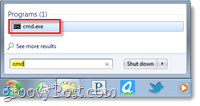
Dans ce didacticiel, nous allons rencontrer beaucoup de lignes de commande. Par conséquent, je vais simplement énumérer la commande pour chaque étape. Vous aurez besoin de presse Entrer après chaque commande est tapé.
Tout d’abord, nous devons ouvrir diskpart, qui est un programme cmd-line intégré à Windows.
Type: Diskpart
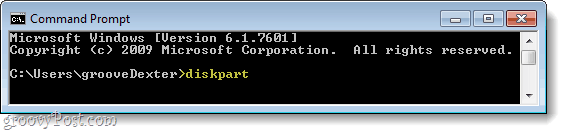
Étape 3
Une nouvelle fenêtre devrait apparaître avec le system32diskpart.exe dans la barre de titre.
Type: list disk
Certains disques doivent apparaître dans une petite matrice (graphique).) Recherchez celle qui correspond à la taille de votre carte SD / clé USB. Il se peut que ce ne soit pas une correspondance exacte, car l’espace disque réellement utilisable est inférieur d’environ 5% à ce qui est annoncé. Pour la commande suivante, vous devez entrer le numéro correspondant à ce lecteur.
Type: select disk 2
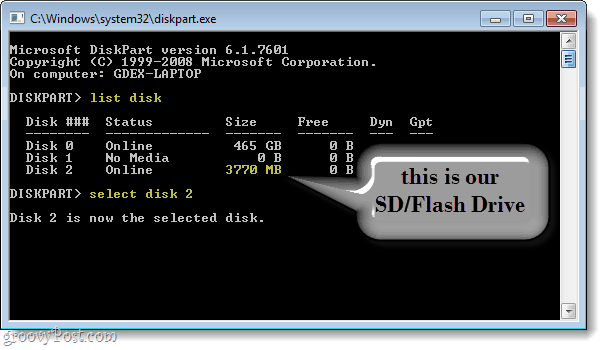
Étape 4
Maintenant que le disque est sélectionné, nous pouvons commencer à le nettoyer et à le préparer. Ces commandes doivent être les mêmes pour tout le monde, il suffit donc de les entrer les unes après les autres.
Type: clean Type: create partition primary Type: select partition 1 Type: active Type: format fs=fat32
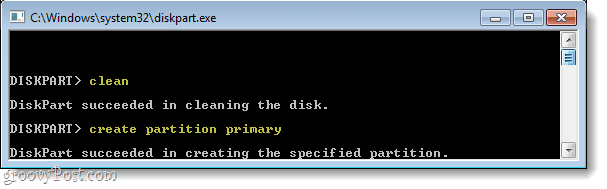
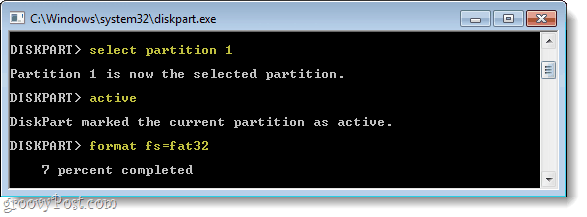
Étape 5
Le formatage prend quelques minutes, le moment est donc propice pour prendre une collation. ;)
Une fois cette opération effectuée, nous attribuerons une lettre de lecteur à votre disque de stockage amovible récemment formaté. *
Type: assign letter=y Type: exit
*Vous n’êtes pas obligé d’utiliser la lettre “y”Mais comme cela n’est probablement pas pris, nous l’utiliserons pour ce tutoriel afin de garder les choses simples.
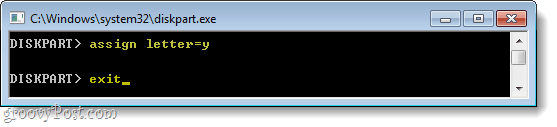
Étape 6
Si vous avez un DVD d'installation de Windows 7, insérez-le dans votre lecteur de DVD. Si vous avez plutôt une installation .ISO, montez-la sur votre ordinateur à l'aide d'un lecteur de disque virtuel.
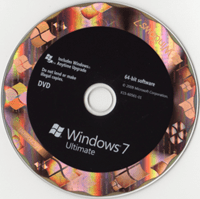
Une fois votre disque inséré, Cliquez sur le Le menu Démarrer puis Cliquez sur Ordinateur. Une fenêtre devrait apparaître, listant tous vosdisques durs et stockage amovible. Cherchez votre lecteur de DVD et notez la lettre qui lui est assignée. Si vous utilisez un lecteur virtuel, il peut s’appeler lecteur de BD-ROM au lieu de DVD. Dans mon cas, la lettre «e, "Alors c’est ce que je vais utiliser dans la prochaine étape.
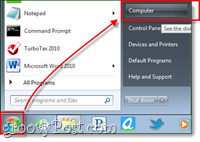
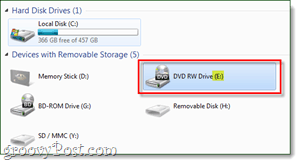
Étape 7
Il ne reste plus maintenant qu'à copier les fichiers du disque d'installation sur la carte SD. Dans l'exemple ci-dessous, e: est mon lecteur de DVD et y: est ma carte SD.
Type: xcopy e:* y: /s /e /f
Ce processus peut prendre un certain temps, car vous transférez un peu plus de 2 Go de fichiers.
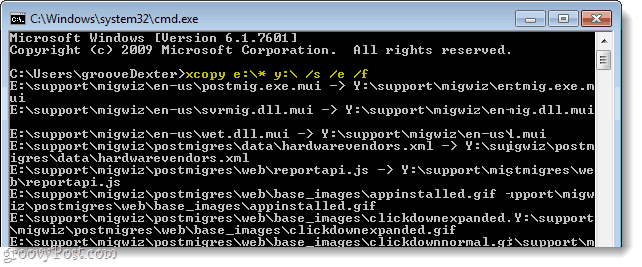
Terminé!
Une fois les fichiers transférés, vous avez terminé! Vous avez maintenant vous-même un lecteur portable d'installation Windows.
Maintenant, pour l’ordinateur sur lequel vous souhaitez installer Windows, il vous suffit de redémarrer l’ordinateur et presse de spam le F2 clé pendant le démarrage; ou quelle que soit la clé d'installation, mais F2 est la norme pour de nombreux systèmes. Appuyez sur la touche F2 pour charger le système BIOS. Ici, vous devez accéder à la section Priorité du périphérique d’amorçage et remplacer la carte USB / SD par # 1 dans la liste des priorités. Une fois que cela est défini, votre ordinateur doit traiter votre carte SD / USB comme un DVD d'installation de Windows 7.
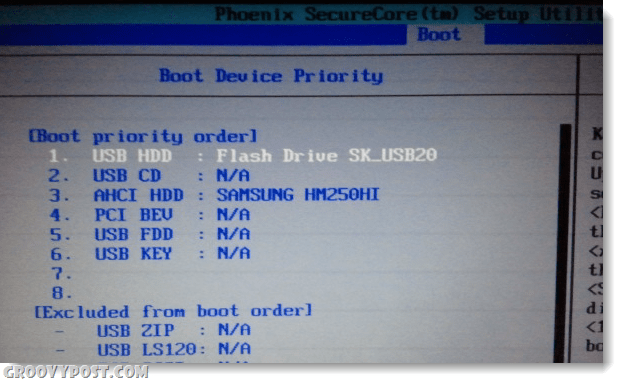










laissez un commentaire